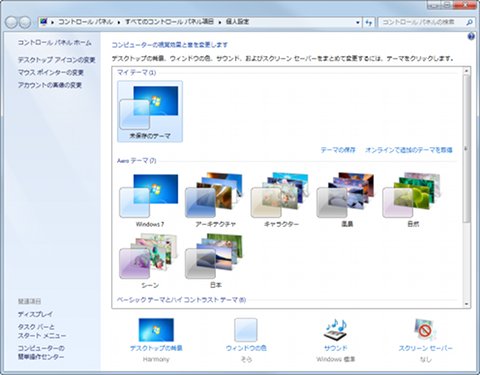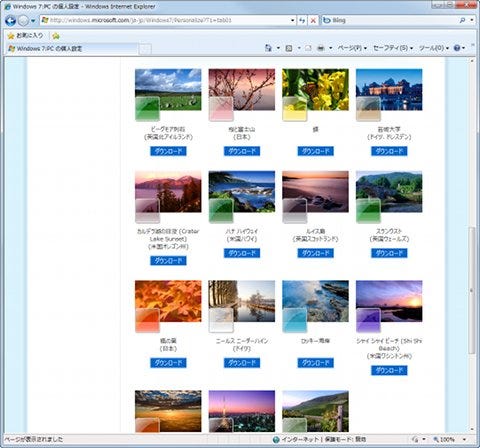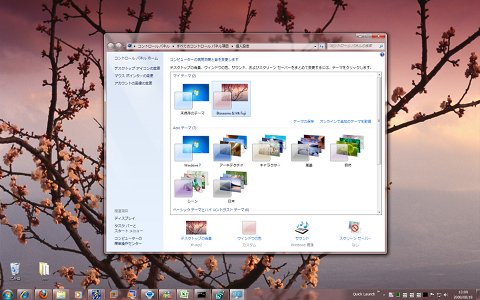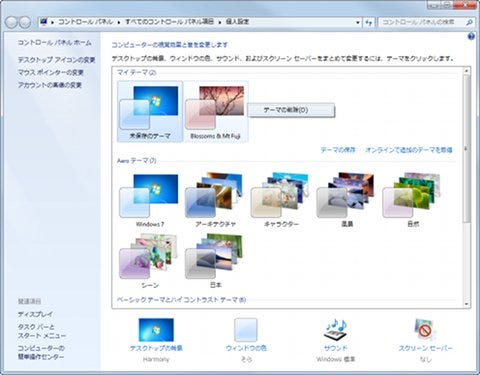新しいテーマを追加する
最後は簡単なTipsを紹介しましょう。Windows 7のテーマ機能は従来のWindows OSと比べても、選択できるテーマの種類を拡充し、切り替え時間の短縮など、より使いやすくなりました。標準搭載されるテーマは「Windows 7」を筆頭に6種類ですが、そこに発売国の名所や文化を基調とするイベントサウンドを用いたローカルテーマが1種類用意されます。日本語版Windows 7には、琴の旋律をイベントサウンドとし、桜や鶴(つる)の背景画像にした内容になっていますが、その他各国のテーマもネット上から入手できますので、この手順を紹介しましょう。
「個人設定」に用意されている「オンラインで追加のテーマを取得」をクリックしますと、HTTPプロトコルに関連付けられているWebブラウザが起動し、ダウンロードページが開きます。Webページにはテーマのリンクが用意されていますので、お好みのテーマをクリックしてダウンロードしてください。ダウンロードリンクが起動したら[開く]ボタンをクリックすれば、そのままテーマが適用されます。なお、ダウンロードした不要なテーマは、対象となるテーマを右クリックし、メニューから[テーマの削除]を選択すれば、削除できます(図18~23)。
 |
図18 デスクトップの何もないところを右クリックし、メニューから、[個人設定]を選択します |
 |
図21 ダウンロードダイアログが起動したら、[開く]ボタンをクリックします |
阿久津良和(Cactus)